Finde den richtigen Sound direkt in Adobe
Finde deine Soundtracks direkt in Adobe Premiere Pro, After Effects und Audition – mit dem Plug-in von Epidemic Sound. Für alle Abonnements verfügbar.
So installierst du das Plug-in

1. Herunterladen
Geh dazu in Adobe Exchange auf die Seite des Epidemic Sound-Plug-ins und lade es herunter.

2. Installieren
Öffne Creative Cloud. Das Plug-in findest du unter "Plug-ins verwalten". Klicke auf "Installieren".

3. Starten
Öffne ein Projekt in Premiere Pro, After Effects oder Audition. Gehe zu "Fenster" > "Erweiterungen" > "Epidemic Sound" und starte das Plug-in.

Bleib in deinem kreativen Flow
Ziehe Tracks und Voiceovers direkt in deine Timeline, ohne zu einem anderen Tab oder Fenster wechseln zu müssen. Wähle einfach die gewünschten Elemente aus und platziere sie genau da, wo du sie brauchst.

Mit Referenztrack suchen
Hast du einen Song im Kopf? Gib den Titel oder einen Spotify-Link in die Suche ein, um Tracks mit einem ähnlichen Vibe zu finden.

Mit Video suchen
Spar dir die Sucherei. Wähle einen beliebigen Abschnitt deines Videos aus und erhalte Tracks, die zum Content passen.

Mit Beschreibung suchen
Alles, was du beschreiben kannst, können wir finden. Beschreibe uns den Sound, den du suchst – in deinen eigenen Worten und ohne Filter.

Passe deine Tracks an
Du hast den richtigen Sound gefunden, aber er passt noch nicht ganz? Nimm dir den Track und schneide ihn genau auf dein Projekt zu. Schneide ihn, loope ihn und bearbeite einzelne Stellen ganz nach Belieben.
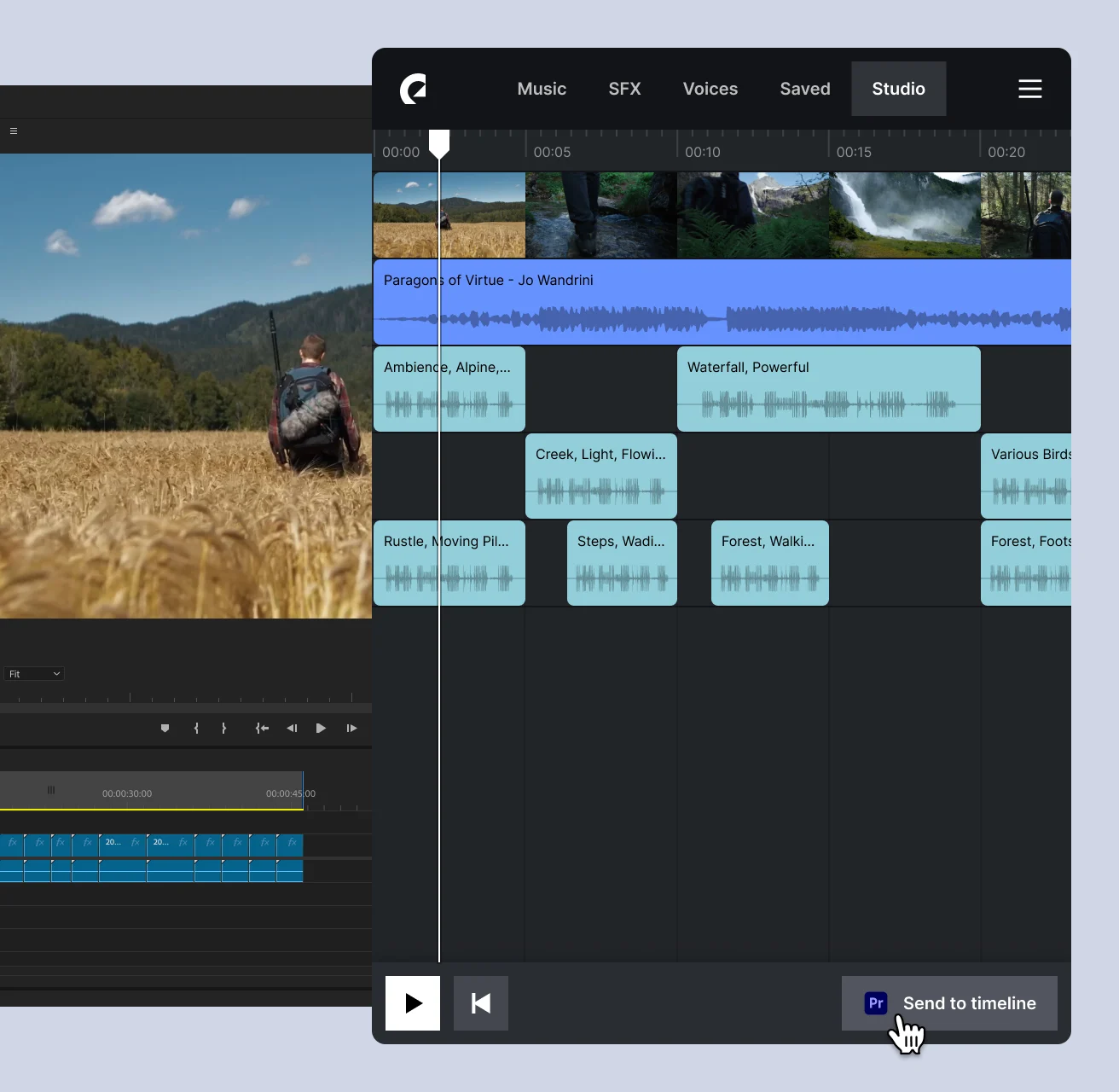
Erstelle voll synchronisierte Soundtrack-Entwürfe
Studio ist unser Video-zu-Audio-Tool, in dem du Soundtrack-Entwürfe inklusive aufs Geschehen abgestimmter Musiktracks und Soundeffekte erstellen kannst. Um auf Studio und alle anderen neuen Funktionen zuzugreifen, musst du nur dein Adobe-Plug-in aktualisieren.
Premiere Pro, After Effects und Audition
- Mach dir die Arbeit leicht.
- Mit dem Plug-in für Adobe.
Häufig gestellte Fragen
Wie melde ich mich beim Epidemic Sound-Plug-in für Adobe an?
Um Tracks herunterzuladen, musst du mit einem aktiven Abo angemeldet sein. Wenn du versuchst, einen Track herunterzuladen, wirst du im Plug-in aufgefordert, dich anzumelden oder ein Konto zu erstellen. Befolge die angezeigten Anweisungen, um dich über deinen Browser anzumelden. Wenn das erledigt ist, siehst du den Hinweis "Fertig! Du kannst dieses Fenster jetzt schließen." Dann kannst du zum Plug-in zurückkehren, wo du nun angemeldet bist.
Wie kann ich das Plug-in aktualisieren?
Damit es reibungslos funktioniert, empfehlen wir, das Plug-in immer auf die neuste Version (23.0 oder höher) zu aktualisieren. Wenn ein Update verfügbar ist, wird oben im Plug-in ein Banner angezeigt. Klick auf den Link im Banner, um auf die neuste Version zu aktualisieren.
Wo werden meine heruntergeladenen Tracks gespeichert? Kann ich den Speicherort ändern?
Das Plug-in sortiert deine heruntergeladenen Tracks auf deinem Computer automatisch. In den Einstellungen kannst du einen Standardordner festlegen oder die Option "Sync to project location" wählen, um für jedes Projekt einen neuen Ordner anzulegen.
Gibt es noch andere Plug-ins von Epidemic Sound?
Das Plug-in für DaVinci Resolve Studio kannst du hier herunterladen.
Ähnliche Artikel

Epidemic Sound-Plug-in für DaVinci Resolve Studio
Entdecke und bearbeite Musik und Soundeffekte direkt in DaVinci Resolve Studio – mit dem Plug-in von Epidemic Sound.

So integrierst du Musik in deinen Design-Workflow
Finde heraus, mit welchen Funktionen du schneller und effizienter zu deinem Soundtrack kommst.

So benutzt du Adobe After Effects
Eine vollständige Anleitung zum Erstellen von Grafikanimationen in After Effects und zur Optimierung deines Workflows.